Як увімкнути доступ до камери в Instagram (Android та iOS)

Щоб увімкнути доступ до камери в Instagram для Android, перейдіть до Налаштування > Програми > Instagram > Дозволи. На iOS відкрийте Налаштування > Instagram.
Якщо ви у відпустці в чужому місті, ви, ймовірно, покладаєтеся на Google Maps. Отже, останнє, чого ви хочете, — це щось піти не так. Але це могло статися. Наприклад, Карти Google можуть раптово перестати показувати вказівки або вказувати, куди йти.
Якщо ви перестали чути голосові вказівки від Google Maps, ви, мабуть, захочете швидко вирішити цю проблему. Оскільки орієнтуватися в незнайомому місці, постійно дивлячись на свій телефон, не безпечно та не зручно.
Отже, ознайомтеся з деякими з наших рішень для вирішення проблеми голосових вказівок у Картах Google, і ви повинні швидко вирішити цю проблему. Принаймні я на це сподіваюся.
Зміст:
Як отримати голосові підказки на Картах Google?
Як швидке нагадування, давайте спочатку подивимося, як ви можете отримати голосові вказівки в Картах Google. Ось як увімкнути голосові підказки:
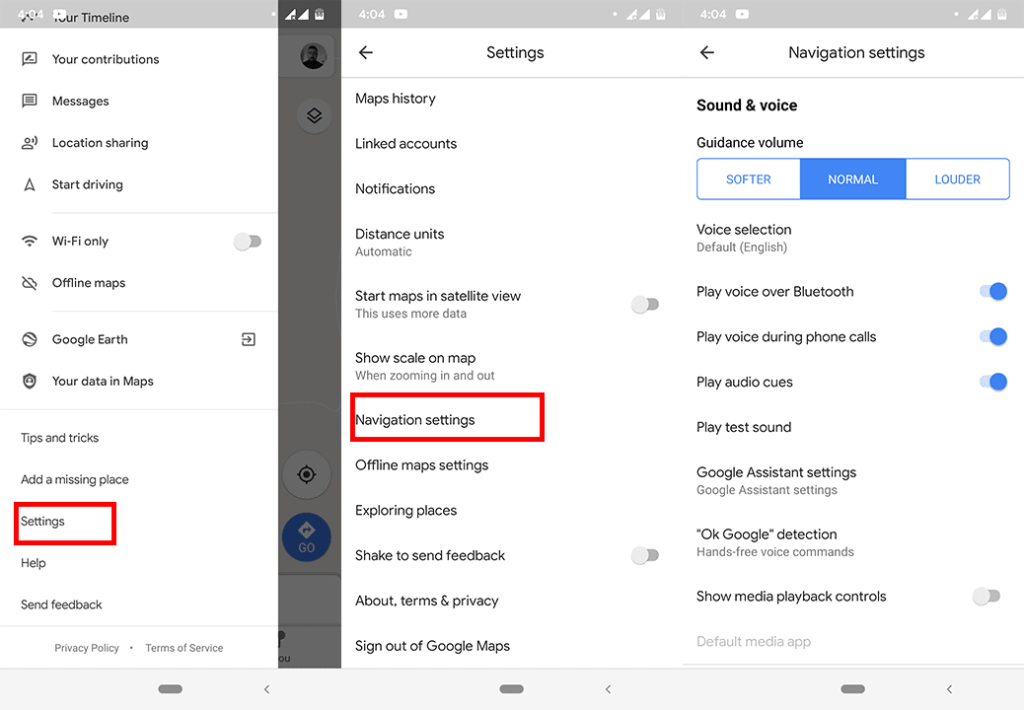
Тепер, коли ви знаєте, що голосові підказки ввімкнено, давайте подивимося, що ми можемо зробити, якщо ця функція перестане працювати.
Що робити, якщо голосова навігація Google Maps не працює
Рішення 1. Перевірте гучність свого пристрою
Я знаю, що це звучить очевидно, але я не можу сказати вам, скільки разів я вимикав звук, не помічаючи цього. Отже, натисніть кнопку гучності або перейдіть до налаштувань і переконайтеся, що ваш дзвінок увімкнено.
Рішення 2. Переконайтеся, що в програмі Карти ввімкнено голосовий зв’язок
Ще один очевидний, але давайте використаємо всі наші можливості. Ось як перевірити, чи ввімкнено звук у програмі Карти:
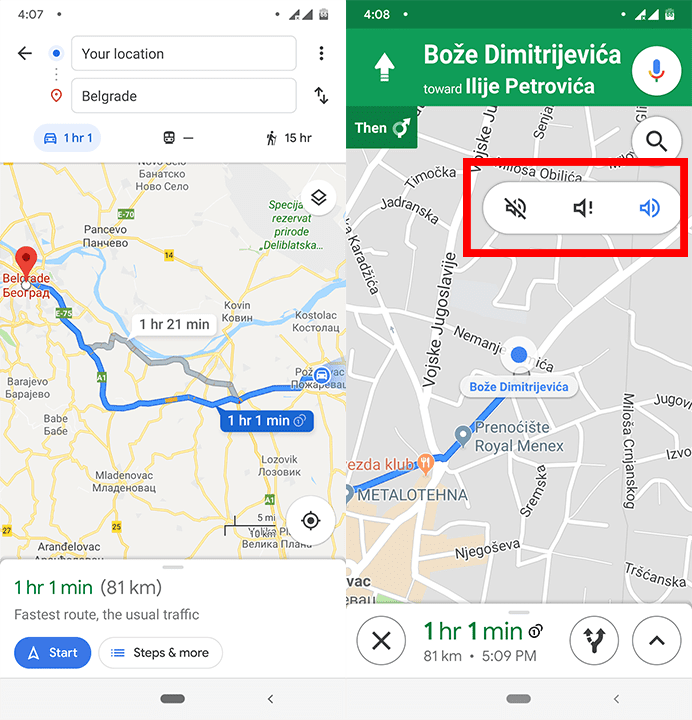
Рішення 3. Очистіть кеш програми
Зараз ми переходимо від очевидних рішень до кліше. Якщо ви все одно не чуєте жодного голосу з Карт Google, вирішенням проблеми може бути очищення кешу програми. Ось як це зробити:
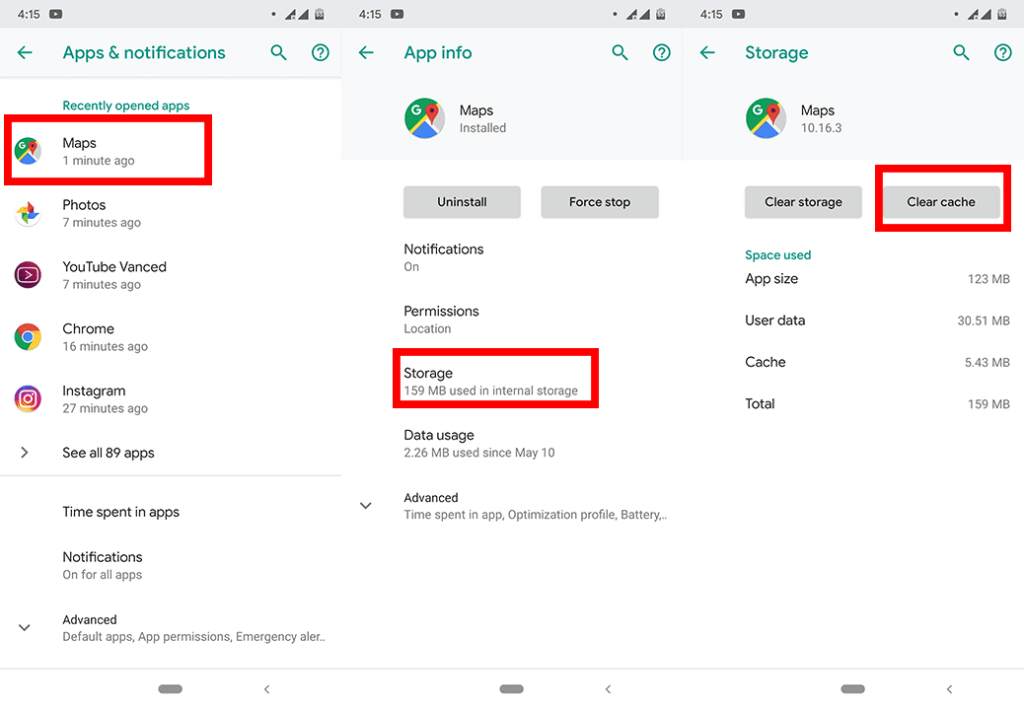
Ви також можете спробувати очистити дані замість кешу, пам’ятайте, що це призведе до повного скидання програм, тому всі ваші налаштування, завантажені карти та маршрути буде видалено.
Рішення 4. Перевірте навушники Bluetooth
Якщо ви використовуєте навушники або навушники Bluetooth для прослуховування Карт Google, переконайтеся, що вони правильно підключені. Я вже показав вам вище, як увімкнути голосовий зв’язок Карт Google через Bluetooth, тому, якщо це перевірено, спробуйте ще раз під’єднати бездротову гарнітуру.
Якщо все на місці, переходьте до наступного обхідного шляху.
Рішення 5. Вимкніть навігацію через Bluetooth
Якщо ви не використовуєте гарнітуру Bluetooth і Карти Google «розмовляють» через динамік телефону або дротові навушники, ви можете вимкнути опцію « Відтворення голосу через Bluetooth» . Фактично, кілька користувачів повідомили, що вимкнення цієї функції фактично вирішило проблему.
Отже, просто поверніться до Налаштувань > Налаштування навігації > Рівень голосу та вимкніть Відтворення голосу через Bluetooth .
Рішення 6 – Оновіть Карти Google
Незважаючи на те, що це повноцінний сервіс, ви все одно використовуєте Google Maps як програму на своєму телефоні. І додатки іноді трохи божевільні. Якщо щось усередині коду програми заважає Google Maps надсилати голосові вказівки, Google, ймовірно, помітить це.
І коли це станеться, ви можете очікувати, що оновлення виправлення надійде незабаром. Отже, окрім спробування всіх цих обхідних шляхів, також переконайтеся, що Карти Google оновлені.
Рішення 7 – Перевстановіть Карти Google
Якщо ви все ще не можете змусити Карти Google «розмовляти» з вами, можливо, настав час «зламати колесо». Видаліть програму, а потім знову встановіть її з Play Store. Так, ви втратите всі свої налаштування та завантаження, але кілька користувачів повідомили, що перевстановлення програми фактично вирішило проблему, тому воно того варте.
Це приблизно все. Сподіваюся, принаймні одне з цих рішень допомогло вам вирішити проблему голосової навігації на Картах Google. Якщо у вас є коментарі, запитання чи пропозиції, просто повідомте нас у коментарях нижче. Також не соромтеся завітати до нас або дізнатися більше про способи вирішення будь-яких проблем на Android та iOS.
Примітка редактора: ця стаття була вперше опублікована в травні 2019 року. Ми оновили її для свіжості та точності.
Ви можете не почути голосові вказівки, оскільки їх ще не завантажено. Якщо у вас погане з’єднання з Інтернетом, ваші голосові вказівки можуть не завантажуватися або, у кращому випадку, це займе багато часу.
Щоб виправити це, переконайтеся, що у вашому телефоні є дані та надійне з’єднання. Ви також можете підключитися до WiFi. Потім залиште програму Google Maps відкритою та дочекайтеся завантаження голосових інструкцій.
Тепер ви повинні чути свої вказівки. Якщо це виправлення не працює, не засмучуйтеся. Одне з наших виправлень обов’язково вирішить проблему « Карти Google не розмовляють і не дають вказівки ».
Щоб увімкнути доступ до камери в Instagram для Android, перейдіть до Налаштування > Програми > Instagram > Дозволи. На iOS відкрийте Налаштування > Instagram.
Якщо піктограми головного екрана на вашому Android сірі, перевірте Digital Wellbeing, видаліть непрацюючі ярлики або зачекайте, поки вони встановляться з Play Store.
Якщо функція «Додати на головний екран» не працює на Android, перевірте налаштування домашнього компонування, скиньте програму, або очистіть локальні дані. Справжні рішення для вирішення проблеми.
Що робити, якщо YouTube показує білий екран на Android? Перевірте мережу, очистіть дані, перевстановіть програму або синхронізуйте дату й час.
Якщо ви хочете, щоб контакти дзвонили без звуку на вашому Android, просто налаштуйте винятки режиму «Не турбувати» для вибраних контактів. Деталі в статті.
Якщо ваші програми для Android раптово закриваються, не дивіться далі. Тут ми покажемо вам, як це виправити за кілька простих кроків.
Якщо сповіщення голосової пошти не зникає на Android, очистіть локальні дані, видаліть оновлення програми або перевірте налаштування сповіщень.
Якщо клавіатура Android не відображається, обов’язково скиньте програму, очистивши локальні дані, видаліть її оновлення або вимкніть жести.
Якщо ви не можете відкрити вкладення електронної пошти на Android, завантажте вкладення та програми, які можуть його відкрити, і повторіть спробу. Також скиньте Gmail або скористайтеся ПК.
Якщо ви отримуєте помилку «Проблема із завантаженням віджета» на Android, радимо видалити та знову додати віджет, перевірити дозволи або очистити кеш.








